Wie deaktiviere ich Push-Benachrichtigungen von Websites in Opera, Chrome, Yandex Browser, Mozilla Firefox, Edge? Verwalten von Browserbenachrichtigungen
Nachdem die Möglichkeit zum Empfang von Push-Benachrichtigungen in Browsern angezeigt wurde, nutzten Websites diese Funktion und zeigten Besuchern ein Fenster an, in dem sie aufgefordert wurden, Benachrichtigungen im Browser anzuzeigen. Wenn der Besucher die Anzeige von Push-Benachrichtigungen zulässt, werden im Browser regelmäßig Popup-Benachrichtigungen angezeigt, dass neues Material oder andere Informationen auf der Website angezeigt wurden. Dies ist eine neue, einfache und schnelle Möglichkeit, Websites zu abonnieren. Es scheint, dass ich immer versuche, auf solche Anfragen auf verschiedenen Websites zu antworten, indem ich auf die Schaltfläche "Blockieren" klicke, aber gestern erhielt ich im Opera-Browser Benachrichtigungen (auch mit Werbung) von einer Website, die für mich nicht interessant war. Und dieser ist ein bisschen nervig. Anscheinend habe ich beim Besuch dieser Website versehentlich die Anzeige von Benachrichtigungen zugelassen.
Die Idee mit diesen Push-Benachrichtigungen ist nicht schlecht. Sie können Ihre Lieblingsseiten schnell abonnieren und sind immer über die Veröffentlichung neuer Materialien informiert. Sie müssen nichts eingeben, keine E-Mails usw. Nur eine Popup-Benachrichtigung im Browser. Obwohl mir persönlich die Anfrage nach einem Abonnement auf jeder zweiten Seite schon ein wenig nervt.

Aber wenn diese Funktionalität für den beabsichtigten Zweck und in der Art und Weise verwendet wurde, wie sie ursprünglich beabsichtigt war. Die schlauen Besitzer einiger Websites machen so etwas wie ein Zwangsabonnement. Eine Meldung wie "Klicken Sie auf Zulassen, um fortzufahren" und ein kleines Kreuz, um dieses Fenster zu schließen. Und Besucher in all diesem Durcheinander und mit dem Wunsch, schnell zur Website zu gelangen, klicken Sie auf die Schaltfläche "Zulassen" und geben Sie den Startschuss, um Benachrichtigungen zu erhalten. Und dann kommen Benachrichtigungen von all diesen Sites im Browser an. Sie lenken ab und sind sogar etwas nervig. Außerdem habe ich in der Benachrichtigung selbst keine Option zum Abbestellen gefunden. Gehen Sie dazu zu den Browsereinstellungen.
Und was in dieser ganzen Situation am unangenehmsten ist, ist, dass viele Websites an verschiedenen Partnerprogrammen teilnehmen, die Abonnenten verkaufen oder übertragen. Das heißt, Sie haben Updates einer Website abonniert und erhalten dann Push-Benachrichtigungen mit unverständlicher (und manchmal gefährlicher) Werbung. Manchmal machen die Seiten selbst solche Mailings. Es gibt bereits viele verschiedene Dienste und Schemata, wenn wir grob gesagt gezwungen sind, die Anzeige von Push-Benachrichtigungen zuzulassen, und dann verschiedene Anzeigen in einem Popup-Browserfenster gesendet werden.
In diesem Artikel werde ich Ihnen zeigen, wie Sie Push-Benachrichtigungen in verschiedenen Browsern deaktivieren. Ich werde detaillierte Anweisungen für Yandex Browser , Opera , Chrome , Microsoft Edge und Mozilla Firefox vorbereiten . Lassen Sie uns herausfinden, wo sich die Browser-Benachrichtigungseinstellungen befinden und wie Push-Benachrichtigungen von Websites verwaltet werden. Zum Beispiel, wie Sie sich von einigen Websites abmelden oder ein Popup-Fenster mit der Aufforderung zum Anzeigen von Benachrichtigungen verhindern.
Sie können direkt zu den Anweisungen für Ihren Browser gehen:
- Oper
- Google Chrome
- Yandex-Browser
- Mozilla Firefox
- Microsoft Edge
Wie deaktiviere ich Benachrichtigungen im Opera-Browser?
Öffnen Sie die Opera-Browsereinstellungen. Sie können die Tastenkombination Alt + P verwenden.

Gehen Sie zum Abschnitt "Sicherheit" - "Site-Einstellungen".

Öffnen Sie als Nächstes den Abschnitt "Benachrichtigungen".

Ganz oben wird der Punkt "Vor dem Senden um Erlaubnis bitten" angezeigt . Wenn es aktiviert ist, werden Websites (die Push-Benachrichtigungen verwenden) aufgefordert, Benachrichtigungen zu senden (wie im ersten Screenshot in diesem Artikel). Wenn Sie dieses Element deaktivieren, werden solche Anforderungen nicht angezeigt und Sie können keine Websites abonnieren.

Auch wenn Sie die Anforderung deaktivieren, bleiben die alten Abonnements gültig. Unten sehen Sie Websites, die unter "Blockieren" aufgeführt sind. Dies sind die Sites, auf denen die Anfrage angezeigt wurde und Sie auf "Blockieren" geklickt haben. Der Browser hat sich an Ihre Antwort erinnert und auf diesen Websites wird keine weitere Anfrage angezeigt. Benachrichtigungen von diesen Websites werden nicht gesendet. Wenn Sie eine Site aus dieser Liste entfernen (indem Sie das Menü öffnen), wird eine Abonnementanforderung angezeigt. Sie können auch "Zulassen" aus dem Menü auswählen und so die Site abonnieren.
Unten finden Sie eine weitere Liste mit Websites zulassen. Die Websites, die Sie abonniert haben, werden hier aufgelistet. Um Push-Benachrichtigungen in Opera zu blockieren, öffnen Sie einfach das Menü gegenüber der Site und löschen Sie es oder wählen Sie "Blockieren".

Um alle Push-Benachrichtigungsabonnements zu entfernen, entfernen Sie einfach alle Websites aus der Liste Zulassen. Websites mit einem würfelförmigen Symbol können nicht gelöscht werden. Sie wurden dort durch installierte Erweiterungen hinzugefügt.
Wie deaktiviere ich Site-Benachrichtigungen im Chrome-Browser?
In Google Chrome ist fast alles wie in Opera. Sie müssen zuerst zu Ihren Browsereinstellungen gehen.

Öffnen Sie dann die Registerkarte "Datenschutz und Sicherheit" und gehen Sie zu "Site-Einstellungen".

Wir öffnen den Punkt "Benachrichtigungen".

Deaktivieren Sie das Element "Vor dem Senden um Erlaubnis bitten", um die Abonnementanforderung (Senden von Benachrichtigungen) auf den Websites überhaupt nicht zu sehen. Wenn Sie die Möglichkeit zum Abonnieren von Push-Benachrichtigungen von Websites beibehalten möchten, deaktivieren Sie dieses Element nicht.

Anschließend sehen Sie eine Liste der Websites im Abschnitt "Blockieren" (hier sind die Websites, deren Senden von Benachrichtigungen verboten ist) und "Zulassen" (Websites, von denen Push-Benachrichtigungen an Ihren Chrome-Browser gesendet werden). Um Benachrichtigungen von einer Site (oder von Sites) zu deaktivieren, entfernen Sie sie aus der Liste Zulassen. Oder verschieben Sie sie in die Liste "Blockieren".

Um alle Push-Benachrichtigungen von allen Sites vollständig zu entfernen, entfernen Sie alle Sites aus der Liste. Mit Ausnahme der von der Erweiterung hinzugefügten (gegenüber befindet sich ein Erweiterungssymbol).
Yandex Browser-Benachrichtigungen: Wie deaktiviere und verwalte ich?
Im Yandex-Browser sind die Einstellungen für Push-Benachrichtigungen im Vergleich zu Opera und Chrome einfacher und verständlicher. Um zu ihnen zu gelangen, müssen Sie zuerst die Einstellungen öffnen.

Gehen Sie in der linken Spalte zur Registerkarte Sites und rechts sehen Sie sofort die Benachrichtigungseinstellungen. Es gibt drei Punkte:
- Sendeanfragen anzeigen
- Sendeanfragen nicht anzeigen
- Benachrichtigungen automatisch abonnieren
Ich empfehle definitiv nicht, den letzten Punkt zu installieren. Behalten Sie entweder die Standardeinstellung bei (Eingabeaufforderungen anzeigen) oder deaktivieren Sie sie, wenn sie Sie stören oder nicht benötigen.

Klicken Sie auf das Element "Von anderen Websites", um zur Liste der Websites zu gelangen, von denen Sie Benachrichtigungen blockiert oder zugelassen haben.

Es gibt zwei Registerkarten: Senden von Benachrichtigungen "Zulässig" und "Verboten".
Die Registerkarte "Zulässig" enthält Websites, die Push-Benachrichtigungen an Ihren Yandex-Browser senden können. Sie können sie einfach von dort löschen und so verhindern, dass sie Benachrichtigungen senden.

Websites, die keine Benachrichtigungen senden dürfen, können nicht berührt werden. Wenn Sie sie von dort löschen, wird auf diesen Websites erneut eine Abonnementanfrage angezeigt (es sei denn, Sie haben die Anfrage selbst deaktiviert).
Site-Benachrichtigungen in Mozilla Firefox nicht zulassen
Öffnen Sie die Einstellungen des Mozilla Firefox-Browsers.

Als nächstes müssen Sie den Abschnitt "Datenschutz und Sicherheit" öffnen und die Seite nach unten zum Abschnitt "Berechtigungen" scrollen. Es wird ein Element "Benachrichtigungen" angezeigt, und gegenüber befindet sich eine Schaltfläche "Optionen". Klick es an.

Es öffnet sich ein Fenster, in dem eine Liste von Sites angezeigt wird, an die Sie entweder keine Benachrichtigungen senden dürfen (Status "Blockieren") oder die Sie zulassen (Status "Zulassen"). Sie können diese Sites einfach von dort löschen. Oder deaktivieren Sie Push-Benachrichtigungen in Mozilla Firefox, indem Sie den Status auf "Blockieren" setzen. Es gibt auch eine Schaltfläche "Alle Websites löschen". Sie können alle Benachrichtigungen auf einen Schlag entfernen.

Wenn Sie nicht möchten, dass Firefox Anforderungen zum Senden von Benachrichtigungen auf Websites anzeigt, können Sie das Kontrollkästchen neben "Neue Anforderungen zum Senden von Benachrichtigungen blockieren" aktivieren.

Nachdem die Benachrichtigungen in Firefox aussortiert wurden, fahren wir fort.
Wie deaktiviere ich Push-Benachrichtigungen von Websites in Microsoft Edge?
Alles ist in vier Schritten erledigt:
- Öffnen Sie die Microsoft Edge-Browseroptionen.
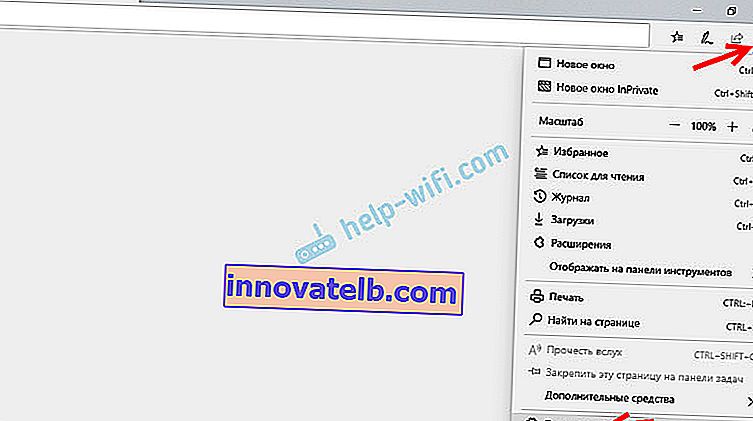
- Gehen Sie zur Registerkarte Erweitert und klicken Sie auf die Schaltfläche Berechtigungen verwalten.
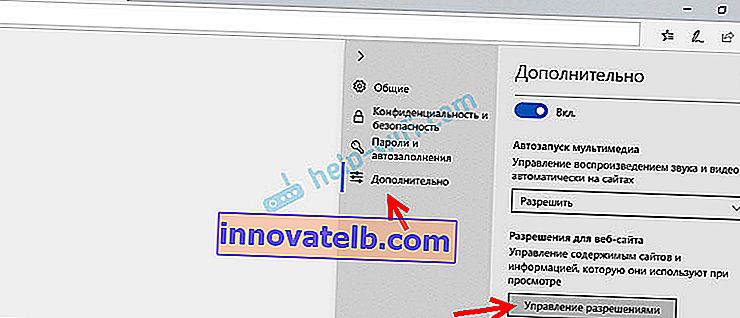
- Sie können eine Site einfach aus der Liste entfernen und sie erhält keine Push-Benachrichtigungen mehr vom Microsoft Edge-Browser.

- Da jedoch für eine Site unterschiedliche Berechtigungen festgelegt werden können (z. B. die Berechtigung zum Zugriff auf Mikrofon, Kamera und Standort), können Sie auf eine bestimmte Site klicken und nur Benachrichtigungen deaktivieren.
 Sie können das Abonnement auf diese Weise nur für einige Websites markieren.
Sie können das Abonnement auf diese Weise nur für einige Websites markieren.
Nachwort
Zögern Sie nicht, alle Push-Benachrichtigungen von Websites zu entfernen, an denen Sie nicht interessiert sind, und lenken Sie nur ab. Vor allem, wenn Sie diese Websites nicht selbst abonniert haben (versehentlich abonniert) oder wenn sie Werbung senden. Es ist ein großartiges und praktisches Werkzeug, das nicht immer für den vorgesehenen Zweck verwendet wird. Und hier zuallererst die Schuld der Website-Eigentümer selbst, die Push-Benachrichtigungen nicht zur Bequemlichkeit der Besucher und zur Gewinnung eines zusätzlichen Publikums verwenden, sondern um Geld zu verdienen.
Das Einrichten von Benachrichtigungen im Browser oder das Löschen bereits aktiver Abonnements für Websites ist überhaupt nicht schwierig. Persönlich habe ich dem Browser generell untersagt, neue Anfragen zum Senden von Benachrichtigungen zu senden. Und manchmal wird es langweilig, diese Angebote zu blockieren.
Wenn Sie noch Fragen haben, stellen Sie diese in den Kommentaren.
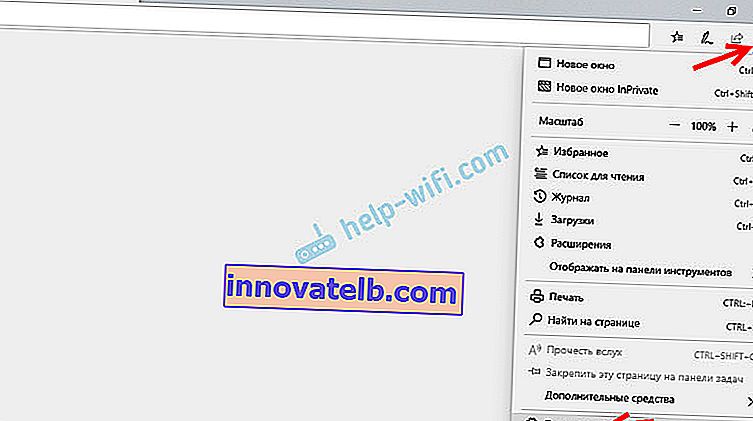
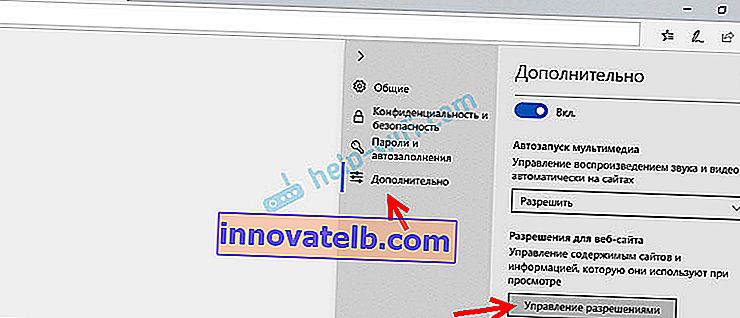

 Sie können das Abonnement auf diese Weise nur für einige Websites markieren.
Sie können das Abonnement auf diese Weise nur für einige Websites markieren.